Acesse e conclua o assistente de configuração do FabricPool
 Sugerir alterações
Sugerir alterações


Você pode usar o assistente de configuração do FabricPool para configurar o StorageGRID como o sistema de armazenamento de objetos para uma camada de nuvem do FabricPool .
-
Você revisou o"considerações e requisitos" para usar o assistente de configuração do FabricPool .
Se você quiser configurar o StorageGRID para uso com qualquer outro aplicativo cliente S3, vá para"Use o assistente de configuração do S3" . -
Você tem o"Permissão de acesso root" .
Acesse o assistente
Você pode concluir o assistente de configuração do FabricPool ao começar a usar o StorageGRID Grid Manager ou pode acessar e concluir o assistente posteriormente.
-
Sign in no Grid Manager usando um"navegador da web compatível" .
-
Se o banner * Assistente de configuração do FabricPool e do S3* aparecer no painel, selecione o link no banner. Se o banner não aparecer mais, selecione o ícone de ajuda na barra de cabeçalho no Grid Manager e selecione * Assistente de configuração do FabricPool e S3*.
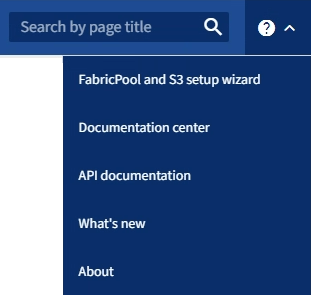
-
Na seção FabricPool da página do assistente de configuração do FabricPool e do S3, selecione Configurar agora.
Etapa 1 de 9: Configurar grupo HA aparece.
Etapa 1 de 9: Configurar grupo HA
Um grupo de alta disponibilidade (HA) é uma coleção de nós que contém o serviço StorageGRID Load Balancer. Um grupo HA pode conter nós de gateway, nós de administração ou ambos.
Você pode usar um grupo HA para ajudar a manter as conexões de dados do FabricPool disponíveis. Um grupo HA usa endereços IP virtuais (VIPs) para fornecer acesso de alta disponibilidade ao serviço Load Balancer. Se a interface ativa no grupo HA falhar, uma interface de backup pode gerenciar a carga de trabalho com pouco impacto nas operações do FabricPool
Para obter detalhes sobre esta tarefa, consulte"Gerenciar grupos de alta disponibilidade" e"Melhores práticas para grupos de alta disponibilidade" .
-
Se você planeja usar um balanceador de carga externo, não precisa criar um grupo de HA. Selecione Ignorar esta etapa e vá paraEtapa 2 de 9: Configurar o ponto de extremidade do balanceador de carga .
-
Para usar o balanceador de carga StorageGRID , crie um novo grupo de HA ou use um grupo de HA existente.
Criar grupo HA-
Para criar um novo grupo HA, selecione Criar grupo HA.
-
Para a etapa Inserir detalhes, preencha os seguintes campos.
Campo Descrição Nome do grupo HA
Um nome de exibição exclusivo para este grupo HA.
Descrição (opcional)
A descrição deste grupo HA.
-
Para a etapa Adicionar interfaces, selecione as interfaces de nó que deseja usar neste grupo de HA.
Use os cabeçalhos das colunas para classificar as linhas ou insira um termo de pesquisa para localizar interfaces mais rapidamente.
Você pode selecionar um ou mais nós, mas pode selecionar apenas uma interface para cada nó.
-
Para a etapa Priorizar interfaces, determine a interface primária e quaisquer interfaces de backup para este grupo de HA.
Arraste as linhas para alterar os valores na coluna Ordem de prioridade.
A primeira interface na lista é a interface primária. A interface primária é a interface ativa, a menos que ocorra uma falha.
Se o grupo HA incluir mais de uma interface e a interface ativa falhar, os endereços IP virtuais (VIP) serão movidos para a primeira interface de backup na ordem de prioridade. Se essa interface falhar, os endereços VIP serão movidos para a próxima interface de backup e assim por diante. Quando as falhas são resolvidas, os endereços VIP retornam para a interface de maior prioridade disponível.
-
Para a etapa Inserir endereços IP, preencha os seguintes campos.
Campo Descrição CIDR de sub-rede
O endereço da sub-rede VIP na notação CIDR: um endereço IPv4 seguido por uma barra e o comprimento da sub-rede (0-32).
O endereço de rede não deve ter nenhum bit de host definido. Por exemplo,
192.16.0.0/22.Endereço IP do gateway (opcional)
Opcional. Se os endereços IP do ONTAP usados para acessar o StorageGRID não estiverem na mesma sub-rede que os endereços VIP do StorageGRID , insira o endereço IP do gateway local VIP do StorageGRID . O endereço IP do gateway local deve estar dentro da sub-rede VIP.
Endereço IP virtual
Insira pelo menos um e no máximo dez endereços VIP para a interface ativa no grupo HA. Todos os endereços VIP devem estar dentro da sub-rede VIP e todos estarão ativos ao mesmo tempo na interface ativa.
Pelo menos um endereço deve ser IPv4. Opcionalmente, você pode especificar endereços IPv4 e IPv6 adicionais.
-
Selecione Criar grupo HA e depois selecione Concluir para retornar ao assistente de configuração do FabricPool .
-
Selecione Continuar para ir para a etapa do balanceador de carga.
Usar grupo HA existente-
Para usar um grupo HA existente, selecione o nome do grupo HA na lista suspensa Selecionar um grupo HA.
-
Selecione Continuar para ir para a etapa do balanceador de carga.
-
Etapa 2 de 9: Configurar o ponto de extremidade do balanceador de carga
O StorageGRID usa um balanceador de carga para gerenciar a carga de trabalho de aplicativos clientes, como o FabricPool. O balanceamento de carga maximiza a velocidade e a capacidade de conexão entre vários nós de armazenamento.
Você pode usar o serviço StorageGRID Load Balancer, que existe em todos os nós de gateway e administração, ou pode se conectar a um balanceador de carga externo (de terceiros). É recomendado usar o balanceador de carga StorageGRID .
Para obter detalhes sobre esta tarefa, consulte o geral"considerações para balanceamento de carga" e o"melhores práticas para balanceamento de carga para FabricPool" .
-
Selecione ou crie um ponto de extremidade do balanceador de carga StorageGRID ou use um balanceador de carga externo.
Criar ponto final-
Selecione Criar ponto de extremidade.
-
Para a etapa Inserir detalhes do ponto de extremidade, preencha os seguintes campos.
Campo Descrição Nome
Um nome descritivo para o ponto de extremidade.
Porta
A porta StorageGRID que você deseja usar para balanceamento de carga. Este campo assume como padrão 10433 para o primeiro ponto de extremidade criado, mas você pode inserir qualquer porta externa não utilizada. Se você digitar 80 ou 443, o ponto de extremidade será configurado somente em nós de gateway, porque essas portas são reservadas em nós de administração.
Observação: Portas usadas por outros serviços de rede não são permitidas. Veja o"Referência de porta de rede" .
Tipo de cliente
Deve ser S3.
Protocolo de rede
Selecione HTTPS.
Observação: a comunicação com o StorageGRID sem criptografia TLS é suportada, mas não é recomendada.
-
Para a etapa Selecionar modo de vinculação, especifique o modo de vinculação. O modo de vinculação controla como o ponto de extremidade é acessado usando qualquer endereço IP ou usando endereços IP e interfaces de rede específicos.
Modo Descrição Global (padrão)
Os clientes podem acessar o ponto de extremidade usando o endereço IP de qualquer nó de gateway ou nó de administração, o endereço IP virtual (VIP) de qualquer grupo de HA em qualquer rede ou um FQDN correspondente.
Use a configuração Global (padrão), a menos que você precise restringir a acessibilidade deste ponto de extremidade.
IPs virtuais de grupos HA
Os clientes devem usar um endereço IP virtual (ou FQDN correspondente) de um grupo HA para acessar este ponto de extremidade.
Os endpoints com esse modo de vinculação podem usar o mesmo número de porta, desde que os grupos de HA selecionados para os endpoints não se sobreponham.
Interfaces de nó
Os clientes devem usar os endereços IP (ou FQDNs correspondentes) das interfaces de nó selecionadas para acessar este ponto de extremidade.
Tipo de nó
Com base no tipo de nó selecionado, os clientes devem usar o endereço IP (ou FQDN correspondente) de qualquer nó de administração ou o endereço IP (ou FQDN correspondente) de qualquer nó de gateway para acessar esse ponto de extremidade.
-
Para a etapa Acesso do locatário, selecione uma das seguintes opções:
Campo Descrição Permitir todos os inquilinos (padrão)
Todas as contas de locatários podem usar esse endpoint para acessar seus buckets.
Permitir todos os locatários é quase sempre a opção apropriada para o ponto de extremidade do balanceador de carga usado para FabricPool.
Você deve selecionar esta opção se estiver usando o assistente de configuração do FabricPool para um novo sistema StorageGRID e ainda não tiver criado nenhuma conta de locatário.
Permitir inquilinos selecionados
Somente as contas de locatários selecionadas podem usar este ponto de extremidade para acessar seus buckets.
Bloquear inquilinos selecionados
As contas de locatários selecionadas não podem usar este ponto de extremidade para acessar seus buckets. Todos os outros inquilinos podem usar este ponto de extremidade.
-
Para a etapa Anexar certificado, selecione uma das seguintes opções:
Campo Descrição Carregar certificado (recomendado)
Use esta opção para carregar um certificado de servidor assinado pela CA, uma chave privada de certificado e um pacote de CA opcional.
Gerar certificado
Use esta opção para gerar um certificado autoassinado. Ver"Configurar pontos de extremidade do balanceador de carga" para obter detalhes sobre o que inserir.
Usar certificado StorageGRID S3
Esta opção estará disponível somente se você já tiver carregado ou gerado uma versão personalizada do certificado global StorageGRID . Ver"Configurar certificados da API S3" para mais detalhes.
-
Selecione Concluir para retornar ao assistente de configuração do FabricPool .
-
Selecione Continuar para ir para a etapa do locatário e do bucket.
Alterações em um certificado de ponto de extremidade podem levar até 15 minutos para serem aplicadas a todos os nós. Usar ponto de extremidade do balanceador de carga existente-
Selecione o nome de um ponto de extremidade existente na lista suspensa Selecionar um ponto de extremidade do balanceador de carga.
-
Selecione Continuar para ir para a etapa do locatário e do bucket.
Usar balanceador de carga externo-
Preencha os seguintes campos para o balanceador de carga externo.
Campo Descrição FQDN
O nome de domínio totalmente qualificado (FQDN) do balanceador de carga externo.
Porta
O número da porta que o FabricPool usará para se conectar ao balanceador de carga externo.
Certificado
Copie o certificado do servidor para o balanceador de carga externo e cole-o neste campo.
-
Selecione Continuar para ir para a etapa do locatário e do bucket.
-
Etapa 3 de 9: inquilino e bucket
Um locatário é uma entidade que pode usar aplicativos S3 para armazenar e recuperar objetos no StorageGRID. Cada locatário tem seus próprios usuários, chaves de acesso, buckets, objetos e um conjunto específico de recursos. Você deve criar um locatário do StorageGRID antes de poder criar o bucket que o FabricPool usará.
Um bucket é um contêiner usado para armazenar objetos e metadados de objetos de um locatário. Embora alguns locatários possam ter muitos buckets, o assistente permite que você crie ou selecione apenas um locatário e um bucket por vez. Você pode usar o Gerenciador de Tenants mais tarde para adicionar quaisquer buckets adicionais necessários.
Você pode criar um novo locatário e bucket para uso do FabricPool ou selecionar um locatário e bucket existentes. Se você criar um novo locatário, o sistema criará automaticamente o ID da chave de acesso e a chave de acesso secreta para o usuário raiz do locatário.
Para obter detalhes sobre esta tarefa, consulte"Crie uma conta de locatário para o FabricPool" e"Crie um bucket S3 e obtenha uma chave de acesso" .
Crie um novo locatário e bucket ou selecione um locatário existente.
-
Para criar um novo locatário e bucket, insira um Nome de locatário. Por exemplo,
FabricPool tenant. -
Defina o acesso root para a conta do locatário, com base no uso do seu sistema StorageGRID"federação de identidade" ,"logon único (SSO)" , ou ambos.
Opção Faça isso Se a federação de identidade não estiver habilitada
Especifique a senha a ser usada ao fazer login no locatário como usuário root local.
Se a federação de identidade estiver habilitada
-
Selecione um grupo federado existente para ter permissão de acesso Root para o locatário.
-
Opcionalmente, especifique a senha a ser usada ao fazer login no locatário como usuário root local.
Se a federação de identidade e o logon único (SSO) estiverem habilitados
Selecione um grupo federado existente para ter permissão de acesso Root para o locatário. Nenhum usuário local pode fazer login.
-
-
Para Nome do bucket, insira o nome do bucket que o FabricPool usará para armazenar dados ONTAP . Por exemplo,
fabricpool-bucket.Não é possível alterar o nome do bucket após criá-lo. -
Selecione a Região para este bucket.
Use a região padrão(
us-east-1) a menos que você pretenda usar o ILM no futuro para filtrar objetos com base na região do bucket. -
Selecione Criar e continuar para criar o locatário e o bucket e ir para a etapa de download de dados
A conta de locatário existente deve ter pelo menos um bucket que não tenha o controle de versão habilitado. Não é possível selecionar uma conta de locatário existente se não houver nenhum bucket para esse locatário.
-
Selecione o inquilino existente na lista suspensa Nome do inquilino.
-
Selecione o bucket existente na lista suspensa Nome do bucket.
O FabricPool não oferece suporte ao controle de versão de objetos, portanto, os buckets que têm o controle de versão habilitado não são exibidos.
Não selecione um bucket que tenha o S3 Object Lock habilitado para uso com FabricPool. -
Selecione Continuar para prosseguir para a etapa de download de dados.
Etapa 4 de 9: Baixe as configurações do ONTAP
Durante esta etapa, você baixa um arquivo que pode ser usado para inserir valores no ONTAP System Manager.
-
Opcionalmente, selecione o ícone de cópia (
 ) para copiar o ID da chave de acesso e a chave de acesso secreta para a área de transferência.
) para copiar o ID da chave de acesso e a chave de acesso secreta para a área de transferência.Esses valores estão incluídos no arquivo de download, mas talvez você queira salvá-los separadamente.
-
Selecione *Baixar configurações do ONTAP * para baixar um arquivo de texto que contém os valores que você inseriu até agora.
O
ONTAP_FabricPool_settings_bucketname.txtO arquivo inclui as informações necessárias para configurar o StorageGRID como o sistema de armazenamento de objetos para uma camada de nuvem do FabricPool , incluindo:-
Detalhes de conexão do balanceador de carga, incluindo o nome do servidor (FQDN), porta e certificado
-
Nome do balde
-
ID da chave de acesso e chave de acesso secreta para o usuário raiz da conta do locatário
-
-
Salve as chaves copiadas e o arquivo baixado em um local seguro.
Não feche esta página até ter copiado ambas as chaves de acesso, baixado as configurações do ONTAP ou ambos. As chaves não estarão disponíveis depois que você fechar esta página. Certifique-se de salvar essas informações em um local seguro, pois elas podem ser usadas para obter dados do seu sistema StorageGRID . -
Marque a caixa de seleção para confirmar que você baixou ou copiou o ID da chave de acesso e a chave de acesso secreta.
-
Selecione Continuar para ir para a etapa do pool de armazenamento do ILM.
Etapa 5 de 9: Selecione um pool de armazenamento
Um pool de armazenamento é um grupo de nós de armazenamento. Ao selecionar um pool de armazenamento, você determina quais nós o StorageGRID usará para armazenar os dados em camadas do ONTAP.
Para obter detalhes sobre esta etapa, consulte"Criar um pool de armazenamento" .
-
Na lista suspensa Site, selecione o site StorageGRID que você deseja usar para os dados em camadas do ONTAP.
-
Na lista suspensa Pool de armazenamento, selecione o pool de armazenamento para esse site.
O pool de armazenamento de um site inclui todos os nós de armazenamento naquele site.
-
Selecione Continuar para ir para a etapa da regra ILM.
Etapa 6 de 9: Revise a regra ILM para FabricPool
As regras de gerenciamento do ciclo de vida das informações (ILM) controlam o posicionamento, a duração e o comportamento de ingestão de todos os objetos no seu sistema StorageGRID .
O assistente de configuração do FabricPool cria automaticamente a regra de ILM recomendada para uso do FabricPool . Esta regra se aplica somente ao bucket que você especificou. Ele usa codificação de eliminação 2+1 em um único local para armazenar os dados em camadas do ONTAP.
Para obter detalhes sobre esta etapa, consulte"Criar regra ILM" e"Melhores práticas para usar ILM com dados do FabricPool" .
-
Revise os detalhes da regra.
Campo Descrição Nome da regra
Gerado automaticamente e não pode ser alterado
Descrição
Gerado automaticamente e não pode ser alterado
Filtro
O nome do balde
Esta regra se aplica somente a objetos salvos no bucket especificado.
Tempo de referência
Tempo de ingestão
A instrução de posicionamento começa quando os objetos são salvos inicialmente no bucket.
Instruções de posicionamento
Use a codificação de apagamento 2+1
-
Classifique o diagrama de retenção por Período de tempo e Pool de armazenamento para confirmar as instruções de posicionamento.
-
O período de tempo para a regra é Dia 0 - para sempre. Dia 0 significa que a regra é aplicada quando os dados são hierarquizados do ONTAP. Para sempre significa que o StorageGRID ILM não excluirá dados que foram hierarquizados do ONTAP.
-
O pool de armazenamento para a regra é o pool de armazenamento que você selecionou. EC 2+1 significa que os dados serão armazenados usando codificação de eliminação 2+1. Cada objeto será salvo como dois fragmentos de dados e um fragmento de paridade. Os três fragmentos de cada objeto serão salvos em diferentes nós de armazenamento em um único local.
-
-
Selecione Criar e continuar para criar esta regra e ir para a etapa da política de ILM.
Etapa 7 de 9: Revise e ative a política do ILM
Depois que o assistente de configuração do FabricPool cria a regra do ILM para uso do FabricPool , ele cria uma política do ILM. Você deve simular e revisar cuidadosamente esta política antes de ativá-la.
Para obter detalhes sobre esta etapa, consulte"Criar política de ILM" e"Melhores práticas para usar ILM com dados do FabricPool" .

|
Quando você ativa uma nova política de ILM, o StorageGRID usa essa política para gerenciar o posicionamento, a duração e a proteção de dados de todos os objetos na grade, incluindo objetos existentes e objetos recém-ingeridos. Em alguns casos, a ativação de uma nova política pode fazer com que objetos existentes sejam movidos para novos locais. |

|
Para evitar perda de dados, não use uma regra de ILM que irá expirar ou excluir dados da camada de nuvem do FabricPool . Defina o período de retenção como para sempre para garantir que os objetos do FabricPool não sejam excluídos pelo StorageGRID ILM. |
-
Opcionalmente, atualize o Nome da política gerado pelo sistema. Por padrão, o sistema anexa "+ FabricPool" ao nome da sua política ativa ou inativa, mas você pode fornecer seu próprio nome.
-
Revise a lista de regras na política inativa.
-
Se sua grade não tiver uma política de ILM inativa, o assistente criará uma política inativa clonando sua política ativa e adicionando a nova regra ao topo.
-
Se sua grade já tiver uma política de ILM inativa e essa política usar as mesmas regras e a mesma ordem que a política de ILM ativa, o assistente adicionará a nova regra ao topo da política inativa.
-
Se sua política inativa contiver regras diferentes ou uma ordem diferente da política ativa, o assistente criará uma nova política inativa clonando sua política ativa e adicionando a nova regra ao topo.
-
-
Revise a ordem das regras na nova política inativa.
Como a regra FabricPool é a primeira regra, todos os objetos no bucket FabricPool são colocados antes que as outras regras na política sejam avaliadas. Objetos em quaisquer outros buckets são colocados por regras subsequentes na política.
-
Revise o diagrama de retenção para saber como diferentes objetos serão retidos.
-
Selecione Expandir tudo para ver um diagrama de retenção para cada regra na política inativa.
-
Selecione Período de tempo e Pool de armazenamento para revisar o diagrama de retenção. Confirme se todas as regras que se aplicam ao bucket ou locatário do FabricPool retêm objetos para sempre.
-
-
Após revisar a política inativa, selecione Ativar e continuar para ativar a política e ir para a etapa de classificação de tráfego.

|
Erros em uma política de ILM podem causar perda irreparável de dados. Revise a política cuidadosamente antes de ativar. |
Etapa 8 de 9: Criar política de classificação de tráfego
Como opção, o assistente de configuração do FabricPool pode criar uma política de classificação de tráfego que você pode usar para monitorar a carga de trabalho do FabricPool . A política criada pelo sistema usa uma regra de correspondência para identificar todo o tráfego de rede relacionado ao bucket que você criou. Esta política monitora apenas o tráfego; ela não limita o tráfego para o FabricPool ou quaisquer outros clientes.
Para obter detalhes sobre esta etapa, consulte"Crie uma política de classificação de tráfego para o FabricPool" .
-
Revise a política.
-
Se você quiser criar esta política de classificação de tráfego, selecione Criar e continuar.
Assim que o FabricPool começar a hierarquizar dados para o StorageGRID, você poderá acessar a página Políticas de classificação de tráfego para visualizar as métricas de tráfego de rede para esta política. Posteriormente, você também pode adicionar regras para limitar outras cargas de trabalho e garantir que a carga de trabalho do FabricPool tenha a maior parte da largura de banda.
-
Caso contrário, selecione Ignorar esta etapa.
Etapa 9 de 9: Resumo da revisão
O resumo fornece detalhes sobre os itens que você configurou, incluindo o nome do balanceador de carga, locatário e bucket, a política de classificação de tráfego e a política ILM ativa.
-
Revise o resumo.
-
Selecione Concluir.
Próximos passos
Após concluir o assistente do FabricPool , execute estas etapas adicionais.
-
Vá para"Configurar o ONTAP System Manager" para inserir os valores salvos e concluir o lado ONTAP da conexão. Você deve adicionar StorageGRID como uma camada de nuvem, anexar a camada de nuvem a uma camada local para criar um FabricPool e definir políticas de camadas de volume.
-
Vá para"Configurar o servidor DNS" e certifique-se de que o DNS inclua um registro para associar o nome do servidor StorageGRID (nome de domínio totalmente qualificado) a cada endereço IP do StorageGRID que você usará.
-
Vá para"Outras práticas recomendadas para StorageGRID e FabricPool" para aprender as melhores práticas para logs de auditoria do StorageGRID e outras opções de configuração global.




